POP作成ソフトおすすめエクセルの売れるPOP作成方法【図解解説】
[❔]このようなことを知りたい方
- パソコンでPOPを作成したいけれど、どのソフトが良いかわからない
- ワード、エクセルの操作はできるけれど、POP作成の方法を知りたい
- 手書きPOPを作れないので、パソコンで売れるPOPを作成したい
このメッセージを読んでいただければ、次のことがわかります。
☑このメッセージでわかること
- パソコンPOP作成ソフトのおすすめ(エクセル)が分かります
- POP作成の方法(エクセル)が順序立てて分かります
- 売れるパソコンPOP作成(エクセル)のコツが分かります
POP広告クリエイターのワタシですが手書きPOPは下手です。
もっぱら筆ペンやパソコンでPOP広告を作成しています。
手書きより時間がかかるパソコンPOP作成ですが、一度作ると効率的にそのデータを活かせます。
パソコンPOPでも手書きPOPに劣らない目を引く表現ができ、売れるPOPになります。
このメッセージを読んでいただければ初めての方でもWindowsソフトさえ扱えれば売れるパソコンPOPを作ることができます。
このメッセージは販促POP広告クリエイター西村が発信しています。
****************************
3秒でお客様を創り出せ!
書いて伝える力でお客様を創り出す
創客マーケティング・アドバイザー 西村まさゆき
・販売士1級
・販売士養成登録講師
・ビジネスマネージャー
****************************
売上UPを即効!確実!費用0で実現「売れるPOPの作り方マニュアル」
■数千枚のPOPを実際の売り場で売れるかどうかの結果を確認してノウハウにまとめたものです
■お客様の購買行動のAIDAの法則に基づく「買いたいと思わせるPOP」の作り方です
■いつでも、どこでも、初心者でもマニュアルに沿って売れるPOPを簡単に作ることができます
■買いたいと思わせるお客様の心を動かすご利益一覧とキャッチコピー例を添付しています
■ノウハウを仕組み化した「POP作成PLAN SHEET」(A 4)に書き込むと売れるPOPのラフ案が作れます
■POPの訴求力をより高めるチーム・インストア・マーチャンダイジングの連携をオススメしています
■お店が増収増益の仕組みを手に入れて輝くスタッフとお客様の笑顔を創り出します
■POPのPDCA(マネジメントサイクル)で売れるPOPだけではなく、売れ続けるPOPとなる仕組みです
ダウンロードはこちらから「売れるPOPの作り方マニュアル」
⇒https://urupop.com/content/
目次
パソコン作成POP(エクセル)例
店内でよく使われるパソコンPOP作成例を3種類ご紹介したいと思います。
この3種類のPOPは異なる役割があります。
種類別のPOPの役割や作成のポイント、作成方法をまとめてみました。
今回はそのうちの商品POPについてエクセルを使っての売れるパソコンPOP作成方法を図解で解説します。
商品POP

- 商品POPの役割はお客様に商品を買っていただくこと
・商品の画像やイラスト、アイキャッチコピーでお客様の目を引きます
・キャッチコピーでお客様に興味を持ってもらいます
・サブコピーで購買意欲を高めます
・基本情報に従って商品を購入していただきます - 商品POPはA 4を中心にA5、A6、A7サイズがよく使われます
タイトルボード

- イベントやフェアのコーナーの案内をするタイトルボードの役割はお客様がコーナーに近づいていただくこと
- 遠くから見てもわかるようにお客様の目と気を引いて立ち寄り率を高めます
- お客様の目を引く画像やイラスト、興味を引くキャッチコピーがポイントです
- タイトルボードはA 4サイズの横2倍~3倍やA 3サイズの横2倍~3倍が作りやすいです
- 横2倍、縦2倍のタイトルボードはエクセルで作りやすくプリントもしやすいです
ポスター
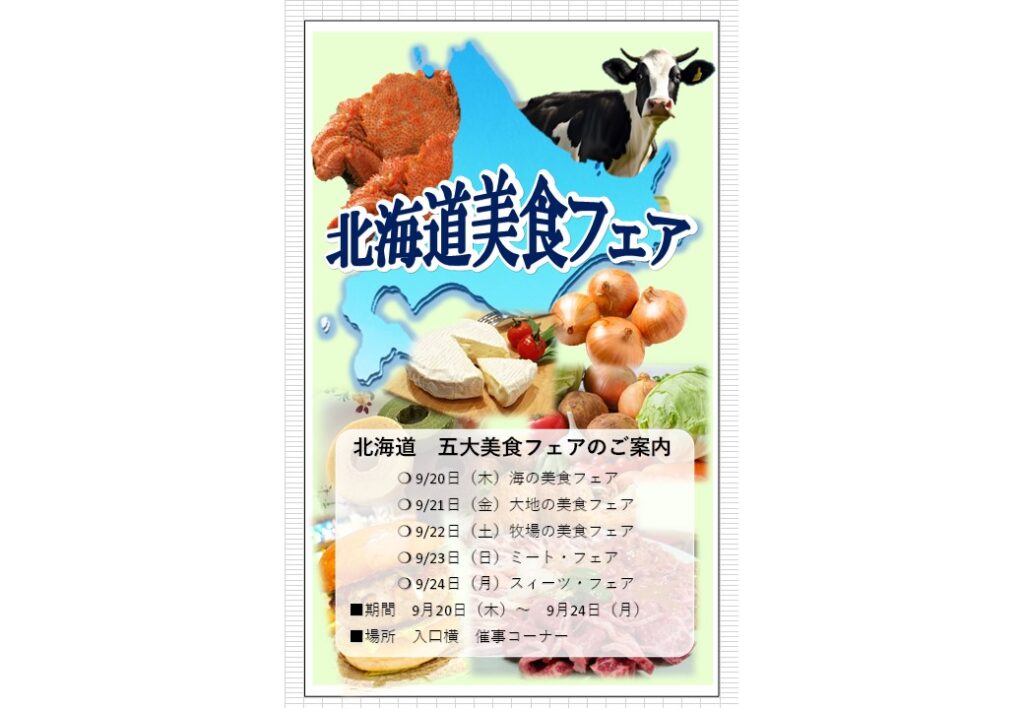
- イベントやフェアの予告や実施中の案内をするポスターの役割はお客様の記憶に留め、期待する行動を取っていただくこと
- 遠くからでも注目をされ、興味を持っていただき、お客様を引きつけるポスターの要素は写真や大きく太い文字です
- 情報をわかりやすくまとめて覚えやすく、行動しやすくします
- 画像やイラストをメインに使い一目でわかるように作成します
- 縦横=2✕2、3✕3、4✕4はプリンターのポスター印刷機能で作ることができます
- A3、A2サイズまでならエクセルではポスター印刷機能無しで作れます
pop作成ソフトのおすすめはエクセル
POPを作成ソフトのおすすめはwindowsのオフィスソフトについているエクセルです。
POP作成ソフトにエクセルをおすすめする理由は以下の通りです。
- Windowsパソコンのオフィスソフトに標準搭載で基本無料です
- Windowsパソコンであれば誰でも作成、編集ができます
- 店内でよく使われるPOPの3種類が作りやすいソフトです
- ワード、エクセルを扱えるスキルでPOP作成できます
POP作成ソフト(基本無料のもの)の簡単な比較表をご確認ください。
| ソフト | パソコンスキルのレベル | ソフト価格 | 制作レベルや特徴 | プリント方法 |
| エクセル [ ◎ ] | ワード、エクセルを扱えるスキル | Windowsパソコンのオフィスソフトに標準搭載で基本無料です。 | 同じパターンのPOPも作りやすく、パターンの異なるPOPも作りやすい。 店舗の販促に使うPOP作成には十分です。 | 大きいサイズのものはプリンターのポスター印刷機能を使うか、印刷所に印刷依頼します。 大きいサイズのものはそのままプリントができます。 |
| ワード [ ◯ ] | ワード、エクセルを扱えるスキル | Windowsパソコンのオフィスソフトに標準搭載で基本無料です。 | 同じパターンのPOPを作る場合や1点1ファイルで丁寧に作る場合はワードがおすすめです。 店舗の販促に使うPOP作成には十分です。 | 大きいサイズのものはプリンターのポスター印刷機能を使うか、印刷所に印刷依頼します。 |
| パワーポイント [ ◯ ] | ワード、エクセルを扱えるスキル | Windowsパソコンのオフィスソフトに搭載している場合とない場合があります。基本無料です。 | 少し高度なPOPで同じパターンのものはパワーポイントやイラストレーターが便利です。 エクセル、ワードとイラストレーターの間くらいの仕上がりです。 店舗の販促に使うPOP作成には十分です。 | 大きいサイズのものはプリンターのポスター印刷機能を使うか、印刷所に印刷依頼します。 |
| イラストレーター [ ✕ ] | 上級者向けでワード、エクセルを扱えるスキルでは機能を使い切れません。 | ソフトの価格は高いです。 似た機能で「Inkscape」というフリーソフトもあります。 | 細かい表現ができ、高度なPOPはイラストレーターが適しています。 店舗の販促に使うPOP作成には少しもったいないくらいです。 | 大きいサイズのものはプリンターのポスター印刷機能を使うか、印刷所に印刷依頼します。 |
| オンライン・ソフト・アプリCanva、POPKITなど [ △ ] | ワード、エクセルを扱えるスキル | 基本無料で、一部有料になります。 | テンプレートや無料素材が豊富にありますが特有のクセがあります。 初心者でも見栄えのするPOPが簡単に作れますが売れるPOPにするのは作成者次第です。 | 作成データをダウンロードしてプリントします。 大きいサイズのものはプリンターのポスター印刷機能を使うか、印刷所に印刷依頼します。 |
次項ではpop作成ソフトのおすすめ「エクセル」での作成方法をスライド動画で解説していきます。
POP作成[エクセル]の図解・手順・要点
上図のエクセルでのパソコンPOP作成例の手順・要点を以下のスライド動画でわかりやすく解説しています。
88枚の図解を使ったスライド動画ですので初めての方でも作成することができます。
先述のパソコンPOP作成例の最も作成頻度の多い商品POPを例として解説しています。
POP作成の手順だけではなく、デザインのコツも合わせて解説しています。
売れるパソコンPOP作成のコツ
POPはやはり手書きPOPが売れやすいです。
パソコンPOPを手書きにすると10%売上が上がると言われています。
それでも
POP作成をパソコンでするメリットが増えてきました。
POP作成をパソコンでするメリット
- 手書きPOPが苦手、文字に自信のない方も気軽にできます
POP広告クリエイターのワタシですが手書きPOPが苦手です。
もっぱら筆ペンPOPやパソコンPOPでPOP広告を作成しています。 - 初心者でもテンプレートである程度のレベルのPOPを作ることができます
売れるかどうかは別として見栄えの良いPOPが簡単にできます。 - データ化で効率的(時と場所と人を超える)にPOP作成できるようになってきました
リモートワークの進展によりパソコンでPOPを作成するメリットが注目されてきました。 - 豊富な画像を活かして訴求力を高めることができます
パソコンPOP作成ではたくさんの高品位の画像、イラストが無料で使えます。 - パソコンPOP作成はソフトの高機能化により豊かな表現ができるようになってきました
文字や図の装飾効果により手書きのように目立たせることができます。
ここではさらに手書きPOPに負けないようにする「売れるパソコンpop作成のコツ」を紹介していきます。
POP作成で写真、イラストを活かす
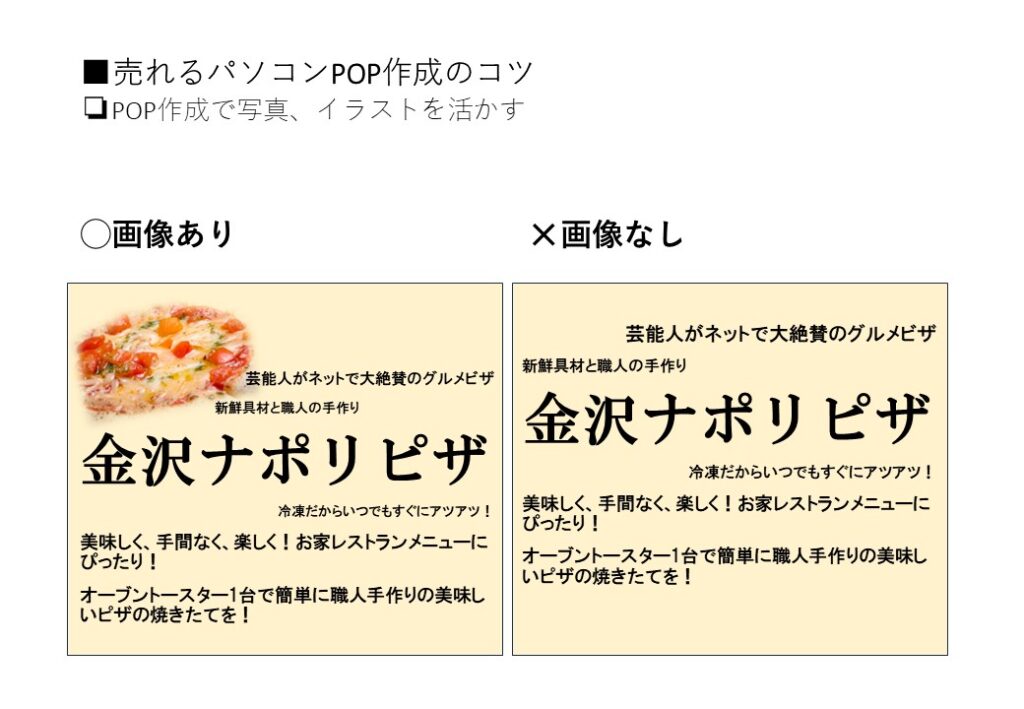
POP作成で写真、イラストを活かすのはパソコンPOPの強みの一つです。
豊富な写真、イラストを活かすと訴求力の高い売れるパソコンPOP作成ができます。
手書きPOPでも画像の貼り付けはできますがパソコンPOPではもっと簡単に使うことができます。
無料の素材「写真AC」,「イラストAC」では思いのままの画像を検索しダウンロードできます。
写真、イラストを活かした売れるパソコンPOP作成のポイントは
- 訴求力の高い素材(写真、イラスト)を選ぶこと
- 大きめのサイズで配置すること
- アップした画像を使うこと
です。
POP作成のフォントの選び方
パソコンPOP作成ではフォントの選び方も売れるパソコンPOP作成のコツになります。
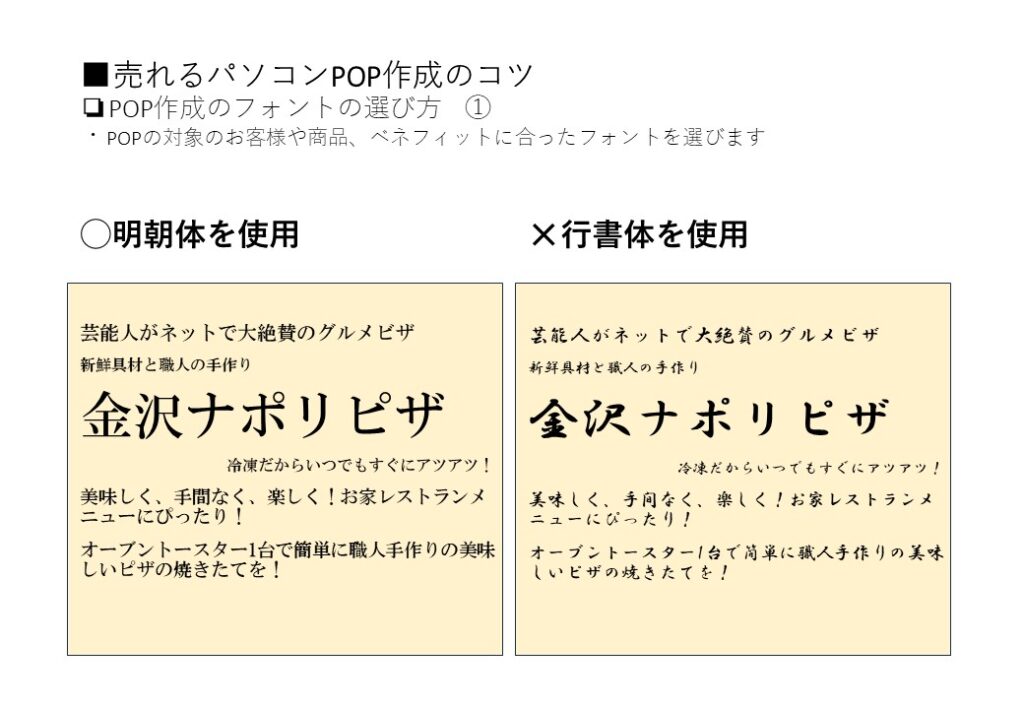
POPの対象のお客様や商品、ベネフィットに合った基本のフォントを選びます
フォントには以下のように3つの基本的なフォントがあります。
3つの基本フォントの特徴
【明朝体】
明朝体のイメージはフォーマルな感じがします。
高級な感じがするので高額商品に適したフォントです。
可読性が高いので比較的長い文章に適します。
【ゴシック体】
ゴシック体は視認性の高い書体です。
看板やポスターなどの文章の見出しやタイトルに使うフォントです。
インパクトや見やすさを重視する時、短い文章のコピーに適しています。
【行書体】
行書体は和風のものを扱う場合には行書体を使います。
繊細さ、女性的なイメージに使えます。
キャッチコピーを目立たせる場合にも使えます。
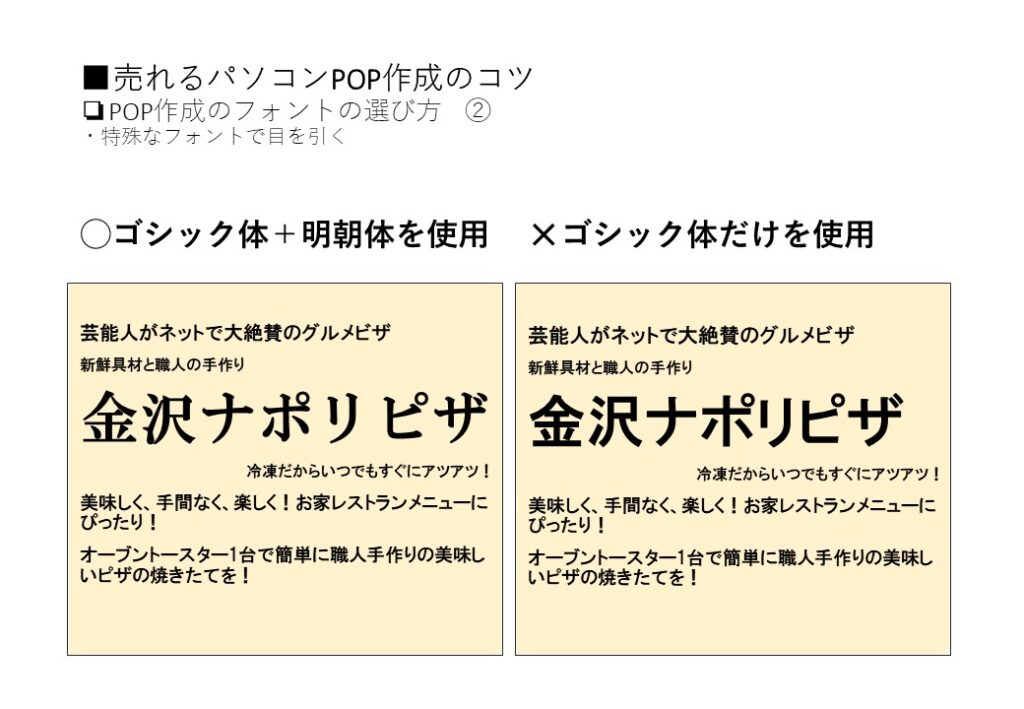
特殊なフォントで目を引く
3つの基本フォントの中から一つをベースのフォントとして選びます。
その中に目立たせたいコピーに特殊なフォントを使うと目を引くことができます。
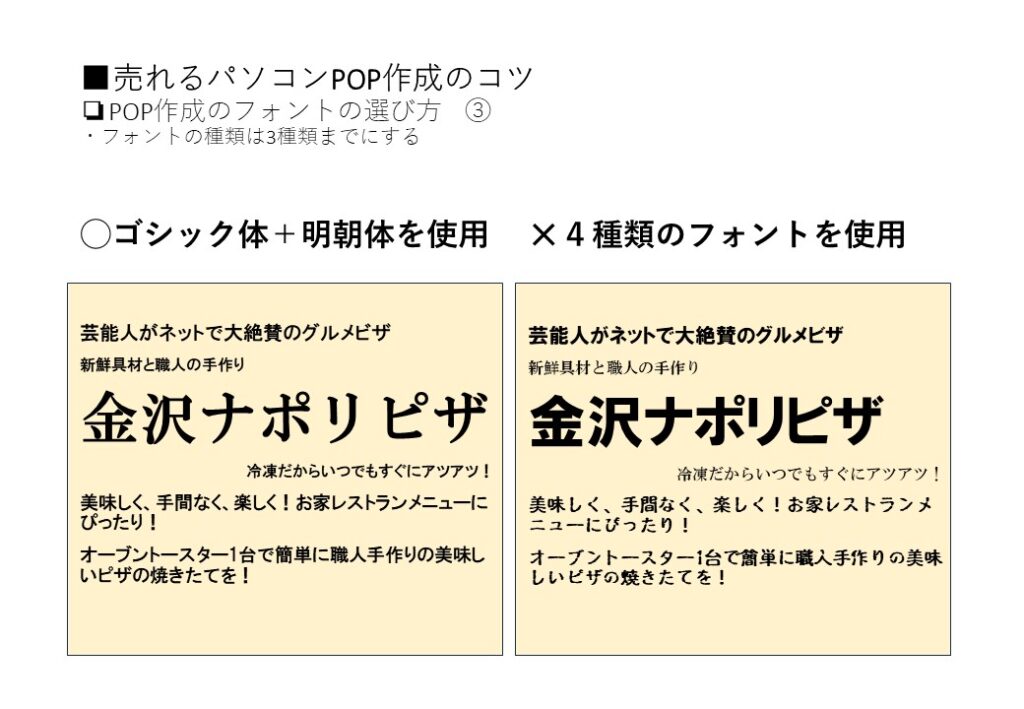
フォントの種類は3種類までにする
フォントの種類を増やすとゴチャゴチャした感じになり、メッセージが伝わりにくくなります。
POP作成文字を手書きの感じにする
POP作成文字を手書きの感じにすると親しみが出て目を引き伝わりやすくなります。
POP作成文字を手書きの感じにする方法は以下の4つとそれらの複合です。
- 袋文字の効果
- 文字の影効果
- 文字詰め(スペーシング)
- 文字サイズを変える


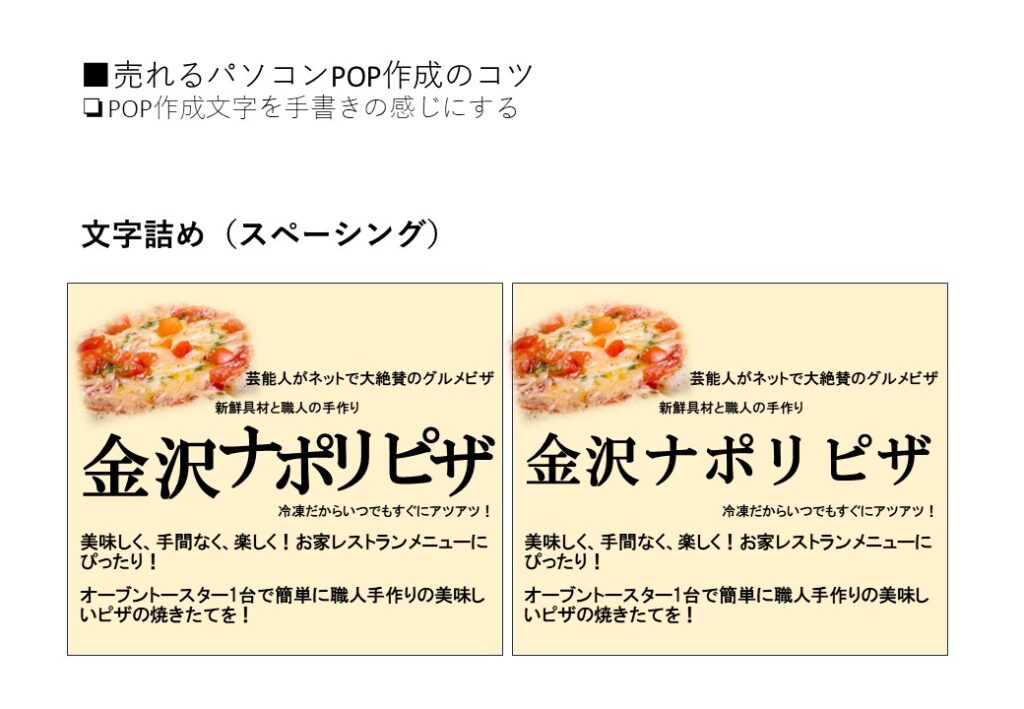
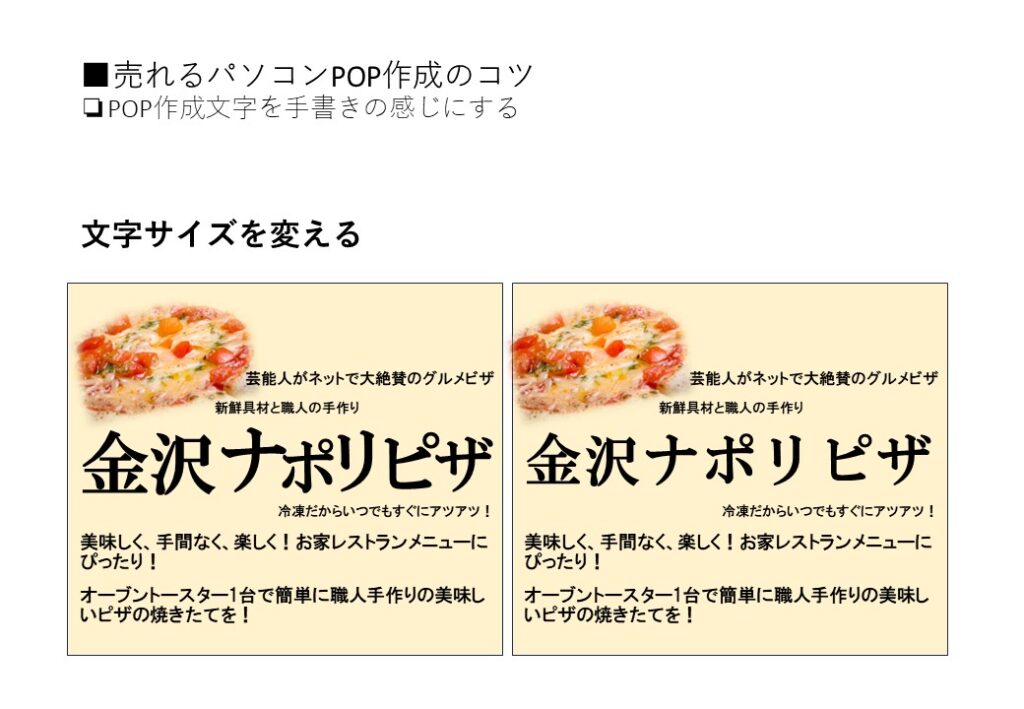
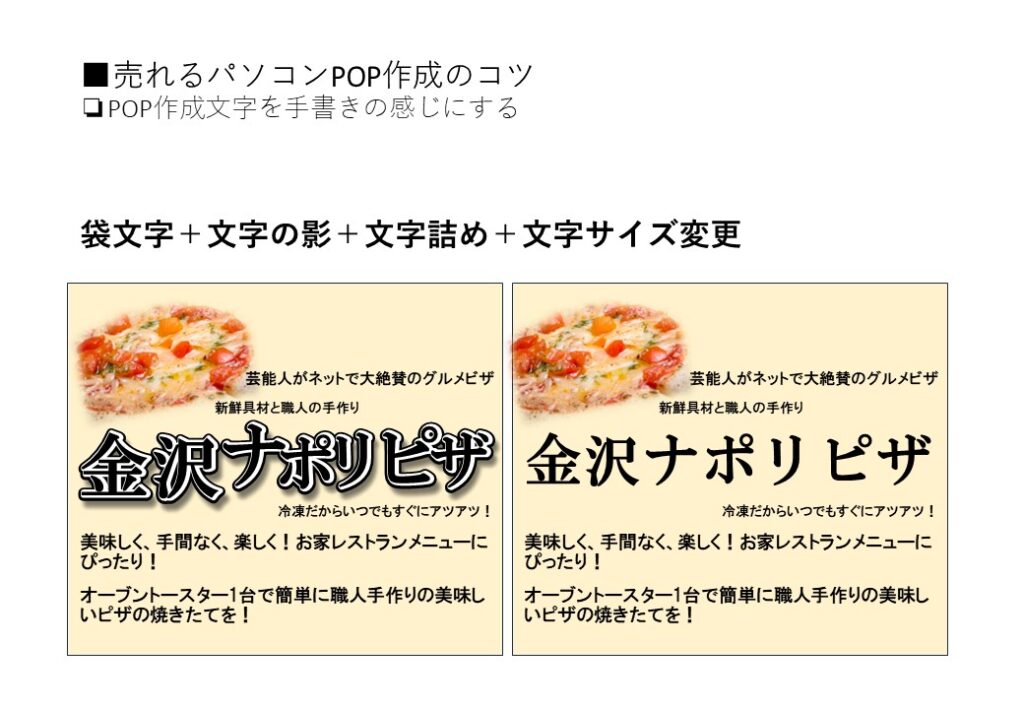
これらは手書きPOPでも行っている方法です。
パソコンPOPでも簡単にできます。
先述のスライド動画「売れるパソコンPOP作成方法エクセル編【図解で解説】」で方法を解説しています。
パソコンPOP特有の平板なPOPではなく手書きPOPのように文字を立体的にします。
より注目され、POPを読んでいただけるので売上アップに繋がってきます。
まとめ:POP作成ソフトおすすめエクセルの売れるPOP作成方法【図解解説】
■POPを作成ソフトのおすすめはwindowsのオフィスソフトについているエクセルです。
・ワード、エクセルを扱えるスキル
・Windowsパソコンのオフィスソフトに標準搭載で基本無料です。
・同じパターンのPOPも作りやすく、パターンの異なるPOPも作りやすい。
・店舗の販促に使うPOP作成には十分です。
・大きいサイズのものはプリンターのポスター印刷機能を使うか、印刷所に印刷依頼します。
・エクセルでは大きいサイズのものはそのままプリントすることもできます。
売れるパソコンPOP作成方法エクセル編【図解で解説】
動画リンク
https://youtu.be/LHYKZICSb7M売れるパソコンPOP作成のコツ
・POP作成で写真、イラストを活かす
・POP作成のフォントの選び方
・POP作成文字を手書きの感じにする
売上UPを即効!確実!費用0で実現「売れるPOPの作り方マニュアル」
■数千枚のPOPを実際の売り場で売れるかどうかの結果を確認してノウハウにまとめたものです
■お客様の購買行動のAIDAの法則に基づく「買いたいと思わせるPOP」の作り方です
■いつでも、どこでも、初心者でもマニュアルに沿って売れるPOPを簡単に作ることができます
■買いたいと思わせるお客様の心を動かすご利益一覧とキャッチコピー例を添付しています
■ノウハウを仕組み化した「POP作成PLAN SHEET」(A 4)に書き込むと売れるPOPのラフ案が作れます
■POPの訴求力をより高めるチーム・インストア・マーチャンダイジングの連携をオススメしています
■お店が増収増益の仕組みを手に入れて輝くスタッフとお客様の笑顔を創り出します
■POPのPDCA(マネジメントサイクル)で売れるPOPだけではなく、売れ続けるPOPとなる仕組みです
ダウンロードはこちらから「売れるPOPの作り方マニュアル」
⇒https://note.com/urupoplabo/n/n9b51ca50b5a8


